- Arvutivead on tavalised ja kui mõned vead on tõsised, on teised suhteliselt kahjutud.
- Paljud kasutajad teatasid, et teie rändlusprofiil ei olnud täielikult sünkroonitud viga, nii et täna näitame teile, kuidas seda parandada.
- Kas soovite kasutajaprofiilide kohta rohkem teada saada? See Kasutajaprofiil Artiklis on kogu vajalik teave.
- Kas teil on Windows 10-ga täiendavaid probleeme? Selliseid juhendeid leiate meie lehelt Windows 10 jaotur.

- Laadige alla Restoro arvuti parandamise tööriist mis on varustatud patenteeritud tehnoloogiatega (saadaval patent siin).
- Klõpsake nuppu Käivitage skannimine leida Windowsi probleeme, mis võivad põhjustada probleeme arvutiga.
- Klõpsake nuppu Parandage kõik arvuti turvalisust ja jõudlust mõjutavate probleemide lahendamiseks
- Restoro on alla laadinud 0 lugejaid sel kuul.
Arvutivead ilmnevad varem või hiljem ja üks viga, millest kasutajad teatasid, on Teie rändlusprofiil ei olnud täielikult sünkroonitud.
See pole tõsine probleem ja selle saab hõlpsasti lahendada, nii et järgige seda juhendit, et näha, kuidas seda probleemi lõplikult lahendada.
Kuidas lahendada rändlusprofiili probleem?
1. Installige uusimad värskendused
- Vajutage Windowsi klahv + I avamiseks Seadete rakendus.
- Navigeerige lehele Värskendamine ja turvalisus jaotist ja klõpsake nuppu Kontrolli kas uuendused on saadaval nuppu.
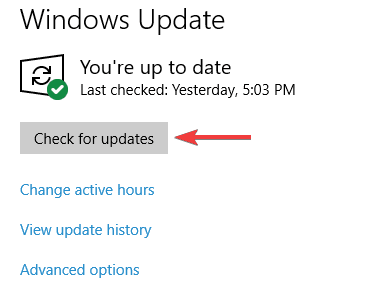
Kui uusimad värskendused on installitud, Teie rändlusprofiiliga ilmnes probleem viga Windows 10-s parandatakse.
2. Eksportige registrist võti ExcludeProfileDirs
- Kasutage arvutit, kuhu on installitud uusim Windows 10 versioon.
- Vajutage Windowsi klahv + R ja sisestage regedit. Vajutage Sisenema või klõpsake nuppu Okei.

- Liikuge registris järgmise võtme juurde:
HKEY_CURRENT_USER \ SOFTWARE \ Microsoft \ Windows NT \ CurrentVersion \ Winlogon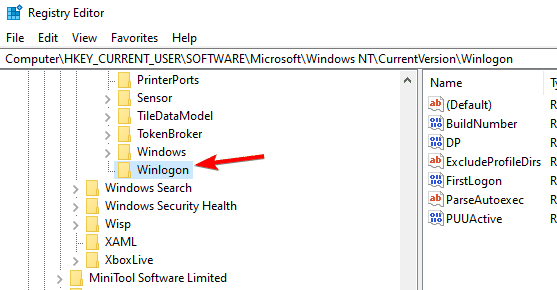
- Paremklõpsake nuppu Winlogon klahvi ja valige Eksport.
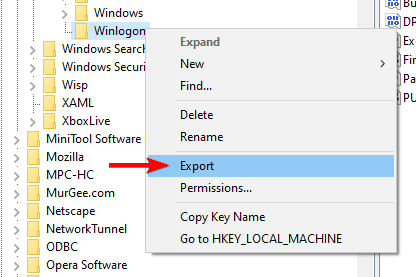
- Salvestage fail soovitud asukohta.
- Kopeerige fail mõjutatud arvutisse ja topeltklõpsake seda.
- Kui ilmub viip, klõpsake nuppu Jah.
Pärast seda tuleks probleem lahendada. Pidage meeles, et selle protsessi toimimiseks vajate Windows 10 versiooniga arvutit, mis on uuem kui kahjustatud arvutis.
3. Rühmapoliitika sätete muutmine
- Vajutage Windowsi klahv + R ja sisestage gpedit.msc. Vajutage Sisenema või klõpsake nuppu Okei.
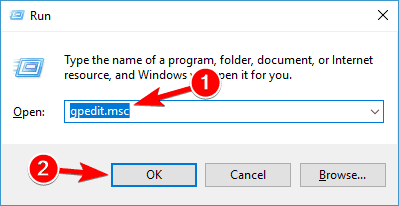
- Nüüd minge Kasutaja seadistamine> Haldusmallid> Süsteem> Kasutajaprofiilid vasakul paanil. Topeltklõpsake Välistage rändlusprofiilis kataloogid.
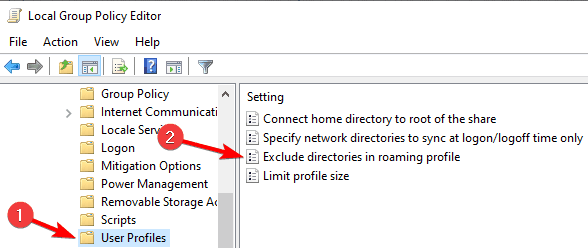
- Valige Lubatud. Tüüp Äppiandmed aastal Vältige järgmistes kataloogides profiiliga rändlemist valdkonnas. Vajutage Rakenda ja Okei muudatuste salvestamiseks.
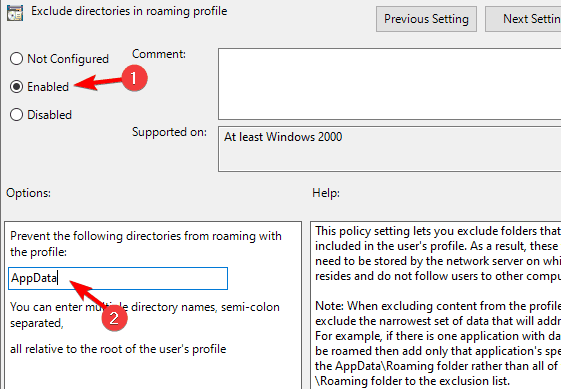
Pärast seda tuleks probleem lahendada.
Teie rändlusprofiil ei olnud täielikult sünkroonitud viga võib põhjustada teatud probleeme, kuid parim viis sellega toime tulla on värskendada Windows 10 või kasutada mõnda muud meie lahendust.
 Kas teil on endiselt probleeme?Parandage need selle tööriistaga:
Kas teil on endiselt probleeme?Parandage need selle tööriistaga:
- Laadige see arvuti parandamise tööriist alla hinnatud suurepäraselt saidil TrustPilot.com (allalaadimine algab sellel lehel).
- Klõpsake nuppu Käivitage skannimine leida Windowsi probleeme, mis võivad põhjustada probleeme arvutiga.
- Klõpsake nuppu Parandage kõik lahendada patenteeritud tehnoloogiatega seotud probleemid (Eksklusiivne allahindlus meie lugejatele).
Restoro on alla laadinud 0 lugejaid sel kuul.

![Windows Media Playeris ilmnes probleem nahafailiga [FIX]](/f/e08dba270917909cb322a88a20f836b2.png?width=300&height=460)
![Serveriga ühenduse loomisel ilmnes probleem HP printeri viga [Paranda]](/f/bb33ab0da55d00db62c32b628e21cf1b.jpg?width=300&height=460)